掌握这个技巧,能任意转换Word、PPT、Excel文档!
发表时间:2018-03-21 来源: 互联网 作者: pc9 阅读: 1863
掌握了这些文件与文件之间的转换,不但能方便我们办公,而且还会提高我们的工作效率,今天就来给大家详细的说一下,如何将Word文档转PPT、Word文档转Excel和Excel表格转Word/PPT的方法。
Word文档转PPT
我们可以将一份Word文档,通过在 Word 中选择【发送到 Microsoft PowerPoint】功能,快速生成一份结构清晰的PPT,大量减少复制粘贴文本的时间!
在开始菜单栏选择【视图】-【大纲】,
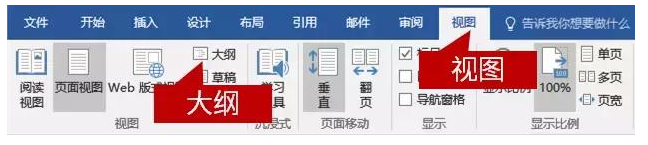
进入大纲视图后,对文本设置大纲级别,方法如下图所示:
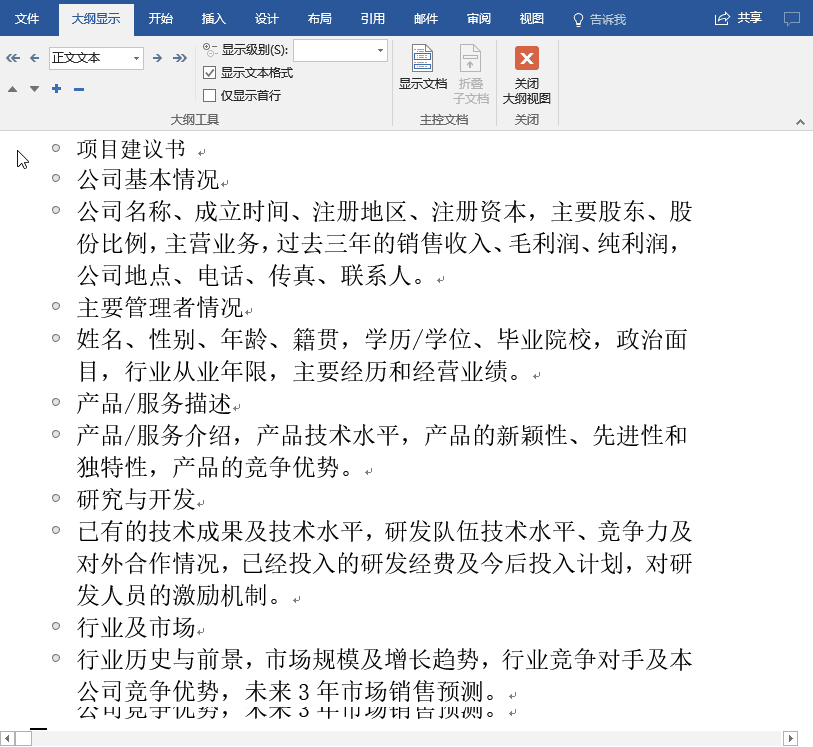
设置好后,在 Word 中找到【发送到 Microsoft PowerPoint】功能。
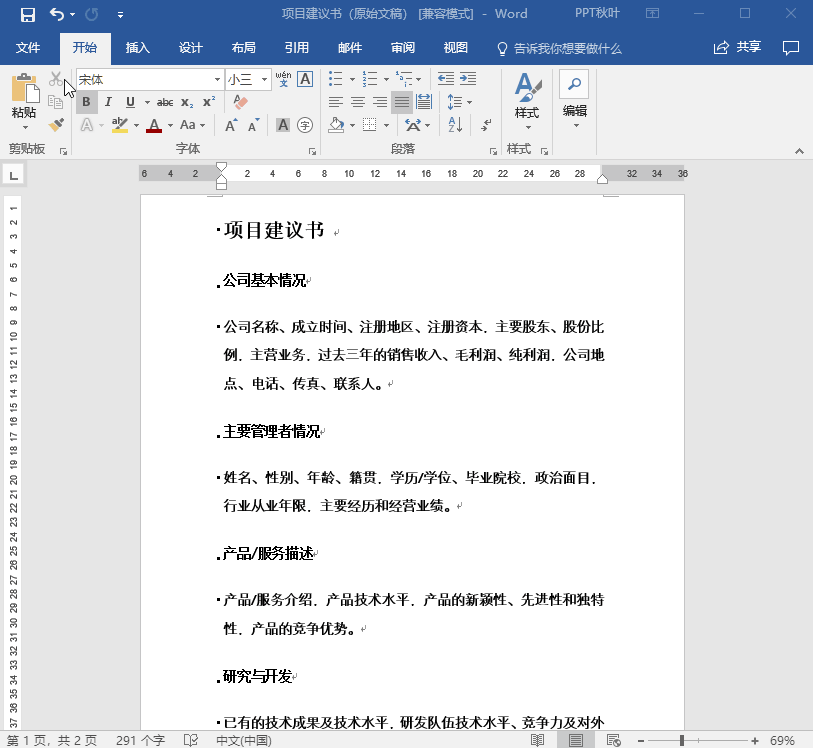
从【快速访问工具栏】中,选择这个按钮,就可以快速生成一个原始PPT。
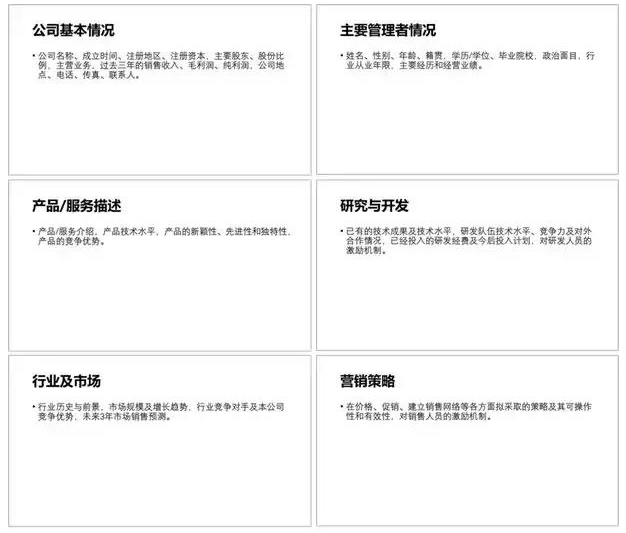
Word文档转Excel
在我们工作中,有时候会遇到一些统计信息。比如统计人事信息,最后信息统计到Word里,可能就是这个样子:
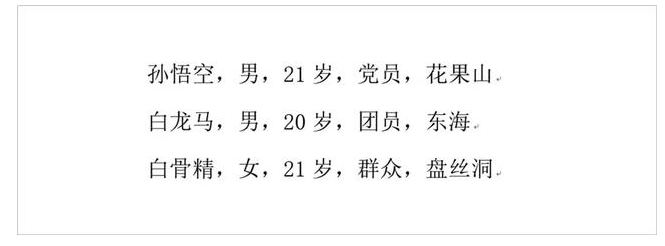
可是交给老板要求是 Excel 表格,怎么办呢?简单两步,我们就可以将Word信息处理成Excel表格格式。
打开Excel,将Word信息复制粘贴到Excel中,可以看到,每行信息在同一个单元格。
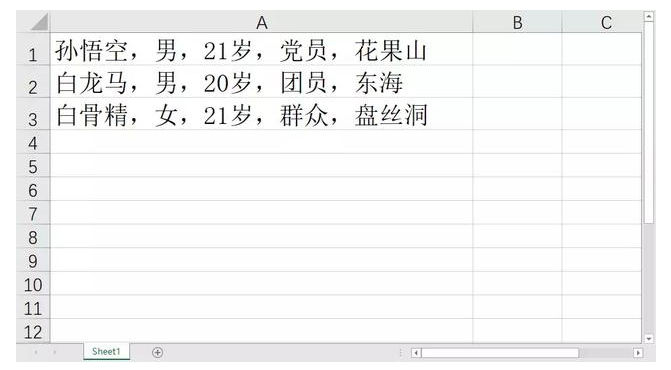
在Excel中对文字信息进行拆分,就可以轻松搞定Word文档转换Excel
选中该列,选择【数据】-【分列】,在弹出的选项框中,【分隔符号】下勾选【其他】,手动输入中文输入法的逗号,点击确定。
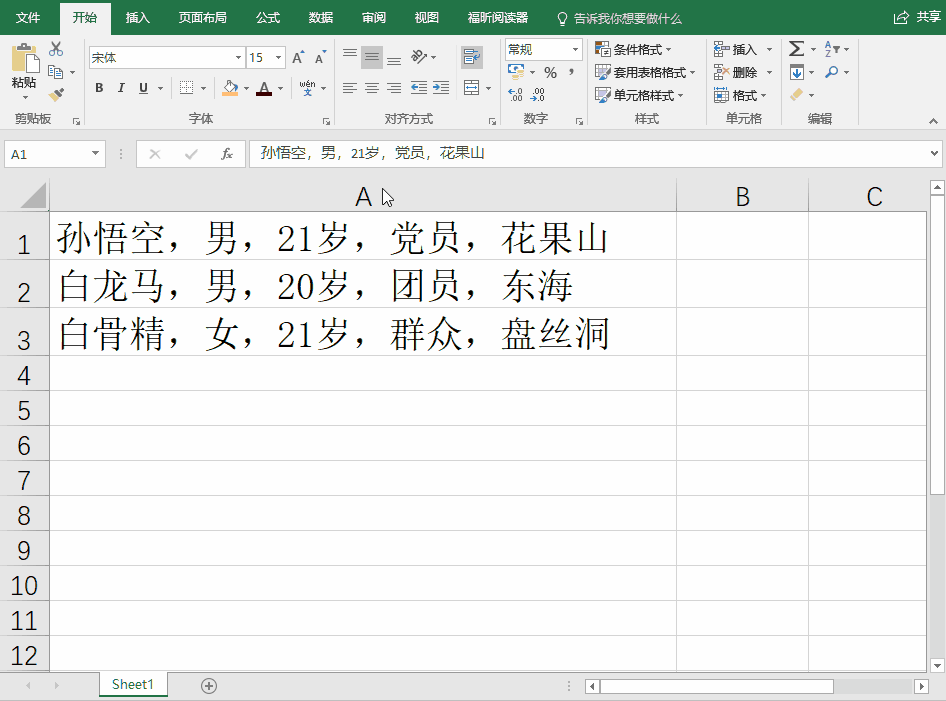
看,利用Excel的数据合并拆分功能来处理信息是不是超级快。
Excel表格转Word/PPT
我们经常会在报告中,将表格图表从Excel粘贴到Word或PPT里。但是,下一次总结报告,数据又要改动,难道又要重新复制粘贴一遍吗?
NO!粘贴成链接对象,引用Excel源文件的数据或图表,在 Word或PPT里呈现。随时改,随时动态更新!
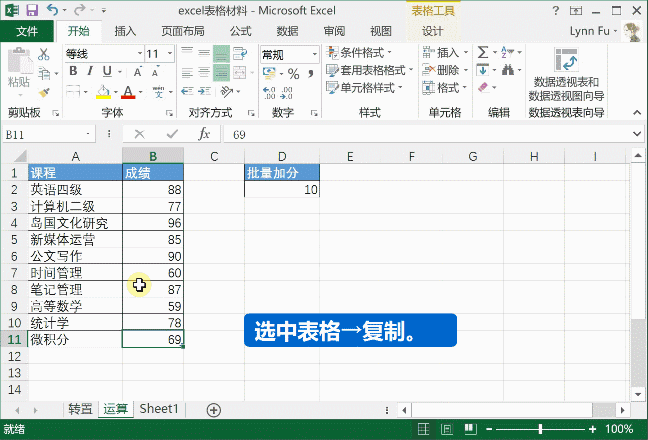
如果没有自动更改,选择图表,鼠标右键手动选择【更新链接】。
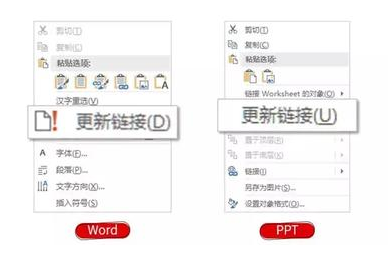
以上就是关于Word、PPT、Excel文档相互转换使用的技巧介绍,希望大家喜欢。最后同样希望大家多关注PC9软件园,这里每天会定时更新软件应用信息和各类热门资讯。

 冒险岛:枫之传说
冒险岛:枫之传说  123压缩
123压缩  小番茄护眼宝
小番茄护眼宝  小番茄C盘清理
小番茄C盘清理  123打字练习
123打字练习  全能王C盘清理大师
全能王C盘清理大师  蓝屏修复工具
蓝屏修复工具  全能王多聊
全能王多聊  DLL修复大师
DLL修复大师  小易电脑医生
小易电脑医生  鲁大师尊享版
鲁大师尊享版  极光PDF
极光PDF  小智桌面精简版
小智桌面精简版  青鸟浏览器
青鸟浏览器  酷我K歌
酷我K歌  微软电脑管家
微软电脑管家  系统总裁
系统总裁 系统封装
系统封装 驱动大全
驱动大全 纯净PE工具
纯净PE工具 一键重装系统
一键重装系统 系统下载
系统下载 人工智能APP
人工智能APP AI人工智能软件
AI人工智能软件 远程控制软件
远程控制软件 热门游戏
热门游戏 豆包AI
豆包AI  二之国:交错世界
二之国:交错世界  万兴录演
万兴录演  万兴播爆
万兴播爆  Verse
Verse  改图鸭
改图鸭  小Q办公
小Q办公  360AI办公
360AI办公  Midjourney绘画大师
Midjourney绘画大师  AI创作家
AI创作家  聪明灵犀
聪明灵犀  AI智绘
AI智绘  AI图片全能王
AI图片全能王  一键AI绘画
一键AI绘画  AI聊天助手
AI聊天助手  迅捷翻译
迅捷翻译 



